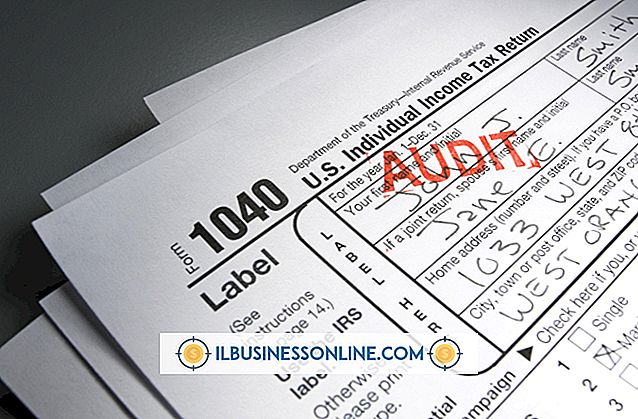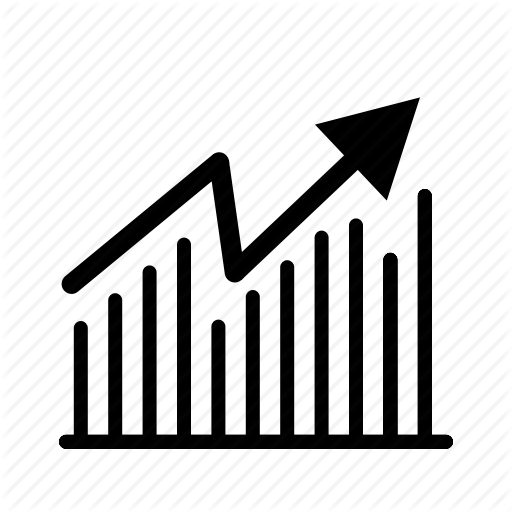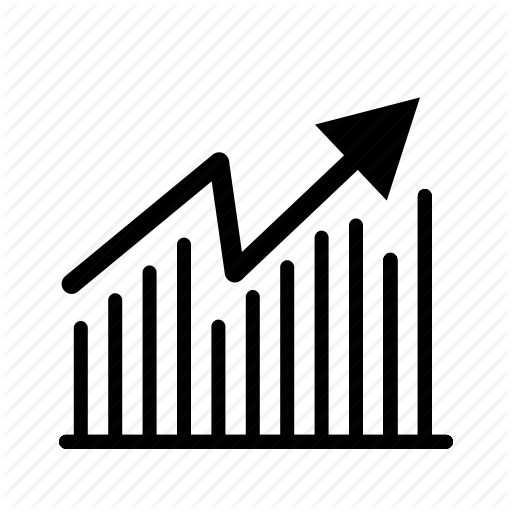Så här inaktiverar du begränsningarna för att öppna dokument i Word 2007

Microsoft Office-användare kan begränsa åtkomst till Word-dokument på ett antal olika sätt. Att markera en fil "skrivskyddad" förhindrar ändring av originaldokumentet, medan kryptering av en fil hindrar användarna att ens läsa dokumentet om de inte anger ett korrekt lösenord. Om du tar bort dessa begränsningar i Word 2007 krävs några inställningsändringar.
Skrivskyddad
Om du ställer in ett Word-dokument till skrivskyddad status kan du läsa dokumentet, men ingen kan göra ändringar. För att komma runt denna begränsning kan du göra ändringar i dokumentet och spara det under ett annat namn. Om du vill inaktivera skrivskyddad status klickar du på Office-knappen i det övre vänstra hörnet av dokumentet du vill ändra, klickar på "Spara som" och väljer den filtyp du vill ha. Tryck på den lilla pilen med "Verktyg" längst ner i dialogrutan och välj "Allmänna alternativ" i rullgardinsmenyn. Ta bort kontrollen i rutan bredvid "Endast skrivskyddad", klicka "OK" och spara filen.
Begränsad redigering
Skapare av Word-dokument kan också ställa in alternativen för att förhindra redigering, inklusive ändringar i format. För att ångra dessa begränsningar klickar du på fliken "Granska" högst upp i det begränsade dokumentet. Klicka på ikonen för avsnittet Skydda och klicka på kryssrutorna för att radera begränsningarna för formatering eller redigering. En kryssmarkering i rutan innebär att en begränsning är på plats. Microsoft varnar för att du kan behöva byta namn på dokumentet efter att ha ändrat skrivskyddad status, men ändring av dessa redigeringsrestriktioner påverkar inte möjligheten att spara under samma namn.
krypterad
Ett krypterat dokument kan inte öppnas utan lösenordet, så du behöver lösenordet för att ta bort begränsningen. Öppna dokumentet och klicka på Office-knappen i det övre vänstra hörnet av dokumentet. Håll muspekaren över "Förbered" och klicka på "Kryptera dokument" i menyn som glider ut. Radera lösenordet som visas i textrutan som öppnas och klicka på "OK". Spara dokumentet för att bekräfta ändringen.
Trust Center
Ytterligare begränsningar i Word 2007-dokument kan existera på grund av inställningar i Trust Center. För att komma åt dem klickar du på Office-knappen i det övre vänstra hörnet av dokumentet du vill ändra. Klicka på "Word Options" längst ner på menyn och sedan "Trust Center." Klicka på "Trust Center Settings" för att tillåta makron i alla dokument, till exempel, eller för att sluta förhindra att äldre versioner av Word fungerar på datorn. Microsoft varnar för att ändra vissa av dessa inställningar kan äventyra säkerheten för dina filer.